概要
MP4形式のファイルをMP3形式のファイルに変換するには、オンライン形式変換ツールを使用して操作するのが最も簡単な方法です。この記事は、オンラインツールでMP4ファイルをMP3ファイルに変換する方法を説明します。
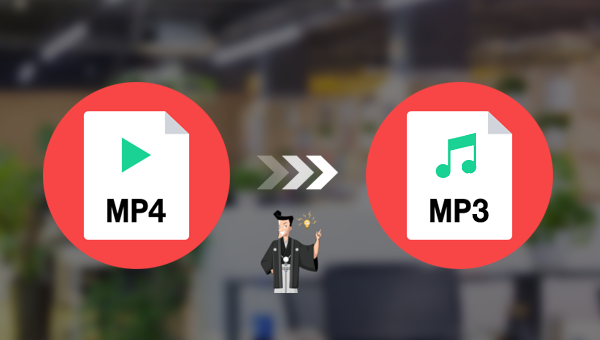
Online Video Converterサイトにアクセスします。「SELECT OR DROP FILE」ボタンをクリックして、MP3形式に変換する必要があるMP4ファイルをWebサーバーにアップロードします。 ファイルが正常にアップロードされたら、ページに表示される「Convert」ボタンをクリックしてMP4ファイルをMP3ファイルに変換し、変換が完了したらダウンロードリンクをクリックして、変換されたMP3ファイルをダウンロードします。
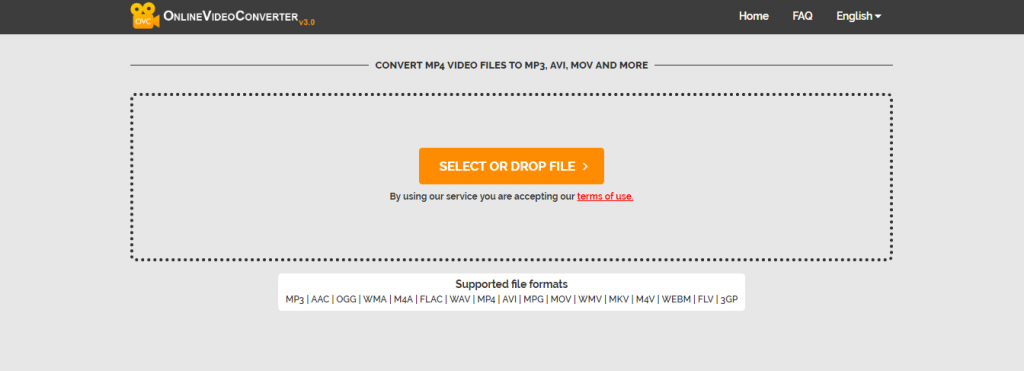
以上がオンラインでMP4ファイルをMP3ファイルに変換する詳細な操作手順です。オンラインツールの操作は基本的に同じで、便利ではありますが、デメリットがたくさんあります。 たとえば、ネットワーク環境によって、形式の変換が失敗する可能性があります。ファイルをサーバーにアップロードする方法には、特定のセキュリティリスクなどがあります。 したがって、オンライン形式の変換ツールと比較すると、ローカルの変換ソフトウェアを選択する方が便利で安全です。このため、フォーマット変換と動画編集機能の両方を備えたソフトウェア、Renee Video Editorを推奨します。このソフトウェアは、フォーマット変換のニーズを満たすだけでなく、動画ファイルに対して一連の編集操作を実行することもできます。

操作簡単 直感的に操作できるインターフェースを持ち、シンプルで初心者向きな操作性。
無料 無料で利用可能。
日本語対応 インターフェースは日本語化されている。
機能豊富 動画分割、動画カット、クロップ、特効、動画字幕、透かし、動画結合、動画カット、回転、音楽追加などの機能ある。
強力 MP4 、flv 、MOV 、 AVI 、 WMVなど各形式動画に対応。Windows 10 、8.1、8、7、Vista、XP等環境対応。
無料無料体験することができます。
豊かな機能動画キャプチャ、動画カット、結合、透かし追加、音楽追...
操作簡単 シンプルで初心者向きな操作性。
Renee Video Editorを使用した動画形式の変換は非常に簡単で、具体的な操作手順は次のとおりです。
1.ダウンロードしてインストールした後、Renee Video Editorソフトウェアを実行し、「クロップ」機能を選択します。

Renee Video Editorソフトウェア機能の説明:
- クロップ:動画画面のサイズをトリミングします。
- 結合:複数の動画/オーディオファイルを一つのファイルに結合。
- 回転:動画を時計回りまたは反時計回りに90度/ 180度/ 270度回転するか、動画を上下逆にします。
- BGM:ボリュームの調整、オーディオトラックの選択、動画のサウンドトラック、または元のオーディオの削除。
- 分割:時間、サイズ、セグメント数に応じて、動画を複数の小さなセグメントに分割します。
- 透かし:テキスト、画像、ビデオ、またはGIF画像を透かしを動画に追加します。
- 画面分割:1つの動画画面を分割して並べます。
- 自動調光:映画の品質を向上させます。
- 動画圧縮:動画のサイズを圧縮します。
- GIF作成:動画または画像をGIFファイルに作成します。
- 字幕/透かし:映画に字幕/テキストを追加します。
- フィルター/速度調整:明るさ、コントラスト、彩度を調整し、さまざまな特殊効果を追加します。動画速度調整は1 / 10-4倍の速度調整をサポートしています。
- 高度カット:動画のトリミング、透かしの追加、字幕、フィルター効果等を追加します。
- 簡易カット:動画クリップをすばやくカットします。
- 一括カット:動画/オーディオの一括カット。
2.「ファイルを追加」ボタンをクリックし、動画ファイルをインポートします。

3.トップメニューバーでインポートされた動画ファイルに対して一連の編集操作を実行できます。「カット」、「クロップ」、「特効」「透かし」、「字幕」、「BGM」の機能を利用できます。 すべての編集設定が完了したら、出力形式、出力先を指定し、「開始」ボタンをクリックします。

出力設定では、出力フォーマットの設定に加えて、「ビデオの質量」、「ビデオサイズ」、「オーディオの質量」、「音声チャンネル」なども調整できます。
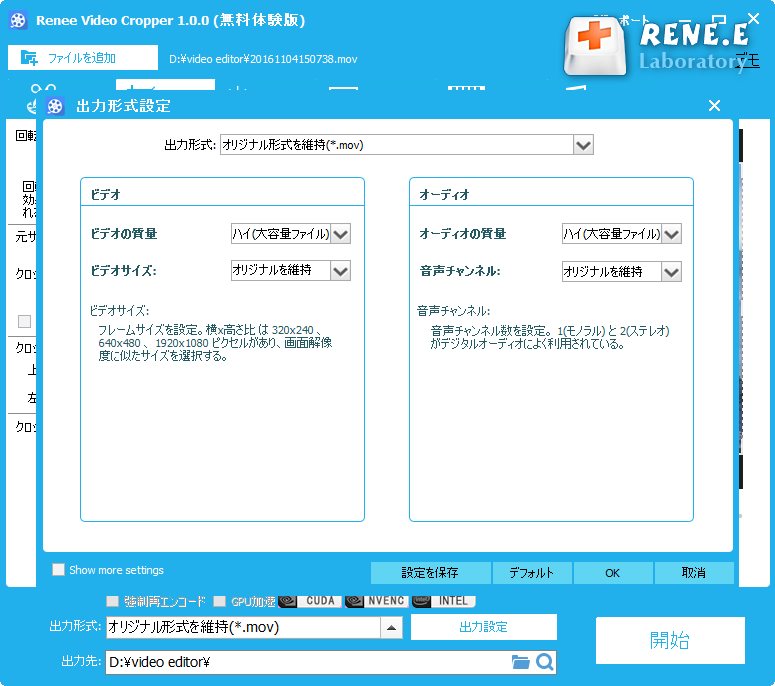
関連記事 :
2020-02-13
Satoshi : 動画の画質は見る人の視聴体験に直結する重要な要素です。もし画質が悪いと、たとえば、ぼやけている、画面が暗い等の問題があったら、見...
2020-02-13
Imori : 動画制作の時、動画編集ソフトを通して動画を編集する必要があります。 どのように無料で動画をトリミングしますか? この記事は、動画...
2022-09-14
Ayu : WMAとMP3はどちらもコンピューターで日常的に使用される一般的なオーディオ形式です。MACでWMAをMP3に変換する方法を教え...
2020-08-10
Yuki : 動画分割アプリについての紹介が多くあるが、動画編集に詳しくない初心者にとっては難しいかもしれません。 この記事は、5つの最も便利...
何かご不明な点がございますか?




